검색결과 리스트
글
PowerShell에서 Visual Studio x64 환경으로 개발하기
공대생의 팁
2023. 8. 12. 21:46
최근 Windows 환경에서 개발을 진행하다보니 자연스레 MSVC 환경에서 동작하는 프로그램을 설계하는 일을 하게 되었습니다. 기존에 Linux 환경에서 개발하던 소스코드를 관리하다보니 Visual Studio에서 보다 Terminal 환경에서 개발을 하다보니 골때리는 경우가 한두가지가 아닙니다..
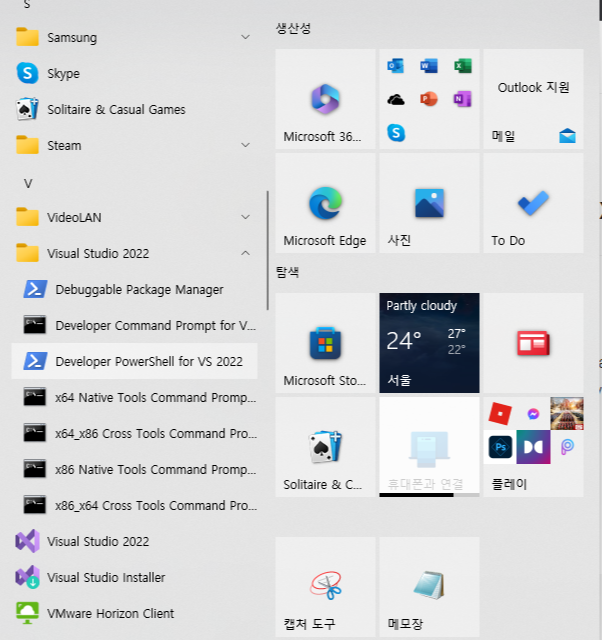
Windows 11에서 부터는 공식적으로 32비트 환경에서의 개발이 중단되면서 64비트 환경의 개발환경이 필요했습니다. 물론 Visual Studio에서는 여전히 32비트 환경 개발을 지원합니다.
문제는 Visual Studio를 설치하였을 때 제공하는 Developer Command 환경이 PowerShell에서는 32비트만 기본으로 실행됩니다. Cmd 환경에서는 32비트와 64비트 모두 제공하는데 말이죠.
물론 Cmd 환경에서 64비트 환경을 개발하는 방법이 있으나 제가 PowerShell이 더 익숙하다보니 Visual Studio에서 기본 제공하는 환경에서는 개발이 어려운 상황입니다.

PowerShell에서 64비트 환경을 구현하려면 직접 PowerShell에서 명령어를 구현해야 합니다. 다행히도 Microsoft에서 Command 개발 환경 설정 방법에 대해 설명한 자료가 있었습니다.
명령줄에서 Microsoft C++ 도구 집합 사용
Visual Studio IDE 외부의 명령줄에서 Microsoft C++ 컴파일러 도구 집합(MSVC)을 사용합니다.
learn.microsoft.com
개발자용 명령줄 셸 및 프롬프트 - Visual Studio (Windows)
도구 > 명령줄 메뉴에서 시작합니다. .NET 및 C++ 도구를 더 쉽게 사용하려면 Visual Studio 개발자 명령 프롬프트나 개발자 PowerShell 또는 터미널을 선택합니다.
learn.microsoft.com
자신의 컴퓨터 환경에 맞추어 Visual Studio에서 제공하는 'Launch-VsDevShell.ps1'을 실행하면서 64비트의 환경을 설정해주면 PowerShell에서도 64비트 환경의 프로그램 수행을 하실 수 있습니다.
powershell.exe -ExecutionPolicy ByPass -NoExit -Command "& 'C:\Program` `Files\Microsoft` `Visual` `Studio\2022\Community\Common7\Tools\Launch-VsDevShell.ps1' -Arch amd64 -HostArch amd64;"

300x250
'공대생의 팁' 카테고리의 다른 글
| MMOCR로 OCR 이해하기(2) - OCR 데이터셋 만들기 (0) | 2024.01.31 |
|---|---|
| MMCV에서 사용되는 pretrained model 주소 알아내는 방법 (0) | 2023.11.05 |
| Powershell 실행시 경로에 스페이스 공백이 있을 때 실행 방법 (0) | 2023.07.29 |
| MMOCR로 OCR 이해하기(1) - OCR(STR)의 개념 이해 (0) | 2023.06.24 |
| AI로 Labeling을 자동으로 더 편하게 - AnyLabeling (0) | 2023.05.20 |
